版面精确还原的文本PDF电子书制作教程
PDF电子书制作详细教程
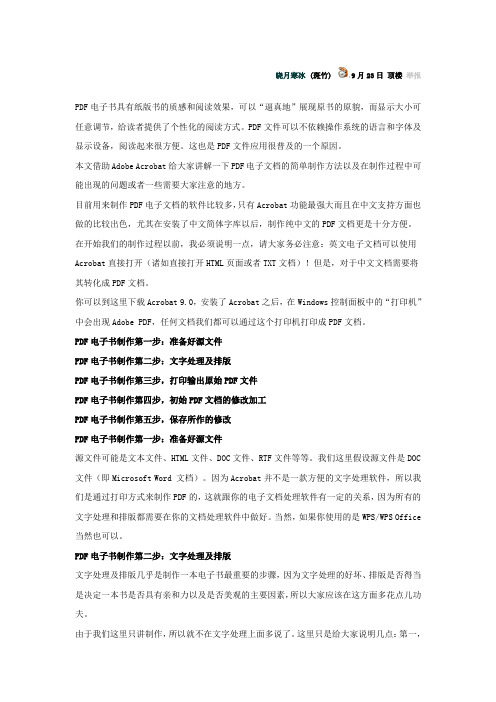
晓月寒冰 (斑竹) 9月23日顶楼举报PDF电子书具有纸版书的质感和阅读效果,可以“逼真地”展现原书的原貌,而显示大小可任意调节,给读者提供了个性化的阅读方式。
PDF文件可以不依赖操作系统的语言和字体及显示设备,阅读起来很方便。
这也是PDF文件应用很普及的一个原因。
本文借助Adobe Acrobat给大家讲解一下PDF电子文档的简单制作方法以及在制作过程中可能出现的问题或者一些需要大家注意的地方。
目前用来制作PDF电子文档的软件比较多,只有Acrobat功能最强大而且在中文支持方面也做的比较出色,尤其在安装了中文简体字库以后,制作纯中文的PDF文档更是十分方便。
在开始我们的制作过程以前,我必须说明一点,请大家务必注意:英文电子文档可以使用Acrobat直接打开(诸如直接打开HTML页面或者TXT文档)!但是,对于中文文档需要将其转化成PDF文档。
你可以到这里下载Acrobat 9.0,安装了Acrobat之后,在Windows控制面板中的“打印机”中会出现Adobe PDF,任何文档我们都可以通过这个打印机打印成PDF文档。
PDF电子书制作第一步:准备好源文件PDF电子书制作第二步:文字处理及排版PDF电子书制作第三步,打印输出原始PDF文件PDF电子书制作第四步,初始PDF文档的修改加工PDF电子书制作第五步,保存所作的修改PDF电子书制作第一步:准备好源文件源文件可能是文本文件、HTML文件、DOC文件、RTF文件等等。
我们这里假设源文件是DOC 文件(即Microsoft Word 文档)。
因为Acrobat并不是一款方便的文字处理软件,所以我们是通过打印方式来制作PDF的,这就跟你的电子文档处理软件有一定的关系,因为所有的文字处理和排版都需要在你的文档处理软件中做好。
当然,如果你使用的是WPS/WPS Office 当然也可以。
PDF电子书制作第二步:文字处理及排版文字处理及排版几乎是制作一本电子书最重要的步骤,因为文字处理的好坏、排版是否得当是决定一本书是否具有亲和力以及是否美观的主要因素,所以大家应该在这方面多花点儿功夫。
pdf的制作方法
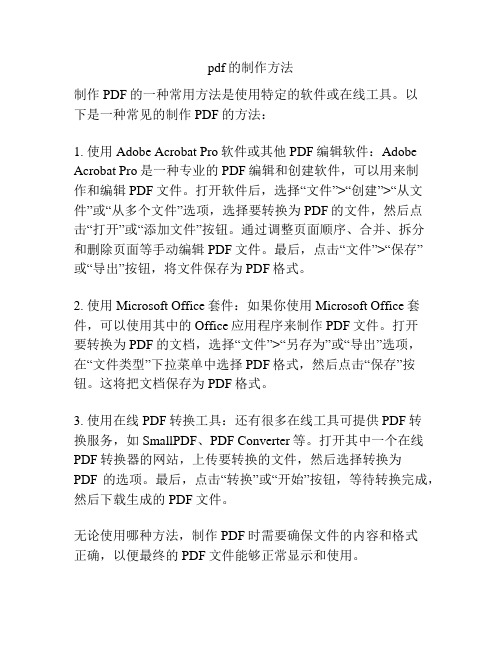
pdf的制作方法
制作PDF的一种常用方法是使用特定的软件或在线工具。
以
下是一种常见的制作PDF的方法:
1. 使用Adobe Acrobat Pro软件或其他PDF编辑软件:Adobe Acrobat Pro是一种专业的PDF编辑和创建软件,可以用来制
作和编辑PDF文件。
打开软件后,选择“文件”>“创建”>“从文件”或“从多个文件”选项,选择要转换为PDF的文件,然后点
击“打开”或“添加文件”按钮。
通过调整页面顺序、合并、拆分
和删除页面等手动编辑PDF文件。
最后,点击“文件”>“保存”
或“导出”按钮,将文件保存为PDF格式。
2. 使用Microsoft Office套件:如果你使用Microsoft Office套件,可以使用其中的Office应用程序来制作PDF文件。
打开
要转换为PDF的文档,选择“文件”>“另存为”或“导出”选项,
在“文件类型”下拉菜单中选择PDF格式,然后点击“保存”按钮。
这将把文档保存为PDF格式。
3. 使用在线PDF转换工具:还有很多在线工具可提供PDF转
换服务,如SmallPDF、PDF Converter等。
打开其中一个在线PDF转换器的网站,上传要转换的文件,然后选择转换为
PDF的选项。
最后,点击“转换”或“开始”按钮,等待转换完成,然后下载生成的PDF文件。
无论使用哪种方法,制作PDF时需要确保文件的内容和格式
正确,以便最终的PDF文件能够正常显示和使用。
自制电子书(再也不用背着书到处跑了)

现在市场上的扫描仪就带有OCR软件,可以把扫描的文字转换到电脑中进行编辑。
现在数码相机很普遍,也很常用,我们就从这里下手吧。
工具准备:
硬件:电脑一台数码相机
软件:word2003(其它的版本我没有实验)
doPDF (百度可以搜索下载,是一款免费的PDF制作软件)
AJViewer软件(在百度可以搜索下载,是一款免费的阅读器)步骤:
1、在电脑中安装doPDF和AJViewer
2、用数码相机把需要的文字拍下来(相机和照像水平就不多谈了。
照片效果越好,可以大大缩小转换文字的误差率)
例如:
3、在word中插入你用数码相机照的书上的文字(打开word——插入菜单——图片——来自文件——选择照片——插入)
4、在word中选择文件菜单——打印——在打印机选项中选择doPDF——确定——点击“浏览”选项——选择文件保存的位置和填写文件名称——保存——确定
5、按照上面的步骤,电脑会自动打开AJViewer软件,若没有自动打开该软件,可以自己打开AJViewer软件,然后在AJViewer中打开刚刚转换的PDF文件。
6、选择AJViewer中的,然后在需要的文字部分拖动鼠标画出虚线。
7、点击发送到word按钮,就可以转换成word文件了。
可以编辑了。
第6、7步骤图片如下:
要点提示:
1、照片一定要平整,最好对比强烈。
(最最关键的部分)
2、用doPDF生成PDF文件不只一种用法,你也可以选择其它更好、
更便捷的方法,这里只提供我本此的实验软件。
3、如果熟练的使用我的方法,用不了一分钟就可以转出若干的文字,大大提高了工作效率。
4、切记:输出的文字一定要校对呀。
pdf电子书制作

PDF电子书制作介绍PDF(Portable Document Format,便携式文档格式)是一种广泛使用的电子文档格式,常用于书籍、报告、手册等内容的制作和分发。
PDF格式具有跨平台、保留原始版式和可搜索文本等特点,因此非常适合制作电子书。
本文将介绍PDF电子书的制作过程,包括选择合适的工具、设置页面布局、插入内容和导出为PDF文件等内容。
工具选择制作PDF电子书的第一步是选择合适的工具。
下面是一些常用的工具推荐:1.Adobe InDesign:Adobe InDesign是一款专业的排版软件,可以用于设计和制作复杂的电子书。
它提供了丰富的排版和版面设计功能,适合有设计经验的用户。
2.Microsoft Word:虽然Word主要用于制作文档,但它也可以用于简单的电子书制作。
Word提供了基本的排版和样式设置功能,适合初学者或快速制作电子书。
3.Calibre:Calibre是一款功能强大的电子书管理工具,同时也提供了电子书制作的功能。
它支持多种输入格式,如EPUB、HTML和DOCX,并可以导出为PDF格式。
根据个人的需求和技能水平,选择适合自己的工具。
页面布局设置在开始制作PDF电子书之前,先想好页面的布局和结构,这有助于提高制作效率和一致性。
1.页面尺寸:选择合适的页面尺寸,一般情况下可以选择A4或5.5x8.5英寸作为页面尺寸。
2.页眉和页脚:根据需要,可以在页面的顶部和底部添加页眉和页脚,包括书名、作者和页码等信息。
3.标题和章节:使用适当的标题和章节来组织内容,使读者能够轻松找到所需信息。
4.页面边距:设置适当的页面边距,保证内容不会靠近页面边缘,以确保最佳的可读性和版面设计。
内容插入在页面布局设置好之后,开始插入内容。
下面是一些常见的内容插入方法:1.文本:使用文本工具插入文本内容,可以设置字体、大小、颜色和对齐方式等属性。
2.图片:插入图片可以丰富电子书的内容,如插图、图表或照片等。
PDF电子书一步一步教你制作
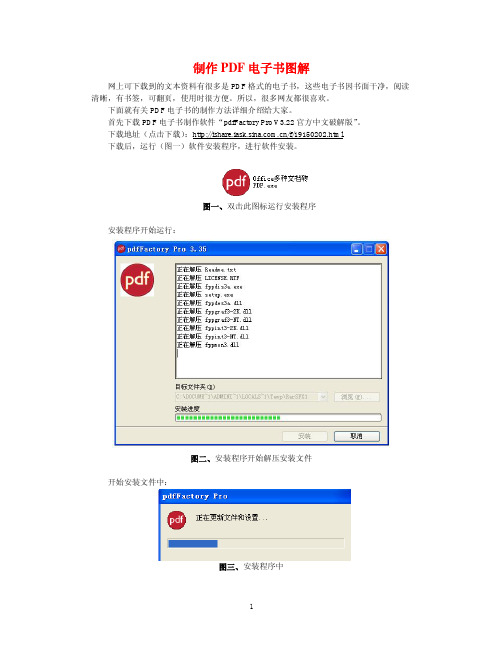
制作PDF电子书图解网上可下载到的文本资料有很多是PDF格式的电子书,这些电子书因书面干净,阅读清晰,有书签,可翻页,使用时很方便。
所以,很多网友都很喜欢。
下面就有关PDF电子书的制作方法详细介绍给大家。
首先下载PDF电子书制作软件“pdfFactory Pro V3.22官方中文破解版”。
下载地址(点击下载):/f/19150202.html下载后,运行(图一)软件安装程序,进行软件安装。
图一、双击此图标运行安装程序安装程序开始运行:图二、安装程序开始解压安装文件开始安装文件中:图三、安装程序中程序安装完成后,打开电脑上的“Office”的任一程序(如:Word),再点击窗口界面上的“文件”按钮,在下拉菜单中选择“打印”项。
如下(图四~图六):图四、Office Word程序图五、Office Excel程序图六、Office PowerPoint程序出现打印窗口,在名称框中可看到“pdfFactory Pro”,它就是我们已经安装上的PDF电子书生成软件——打印机。
(如图七):图七、打印页面下面我们开始软件注册:首先点击(图七)窗口右上角的“属性”按钮。
弹出如下(图八)的“pdfFactory Pro属性”窗口;图八、pdfFactory Pro 属性点击(图八)右上角的“关于”按钮,出现如下(图九)的注册窗口:图九、注册窗口下面我们开始运行软件中所带给的“keygen.exe”注册机程序,如图十,图十、“keygen.exe”注册机这是一个多系列的注册机,点击注册机的Product框的下拉菜单,从中选择我们需要的,与我们安装的软件相对应的型号——“pdfFactory Pro 3.x”如下(图十一)。
.图十一、选择它将如下(图十二)中Serial框中的序列号“复制”。
图十二、复制此序列号复制序列号后,注册机会自动将它粘贴到pdfFactory Pro(图九)的序列号框中,名称随便填写。
粘贴后如下(图十三)。
版面精确还原的文本PDF电子书制作教程

一:书籍封面的还原程度书籍的封面无疑是书籍非常重要的要素,也是一本书的脸面,很大程度上吸引着书友的眼球。
ken777暂且根据自己的情况,对版面还原的文本PDF书籍的封面分成以下几种:1.封面还原:通过扫描、照相得到的高清晰的彩色封面,忠实原书。
(包括原有的一些缺陷,当然新书的漂亮封面更招人喜欢)(100%还原)。
比如:2.封面修整:原封面不够清晰、或封面脏污等进行了去斑点、去折痕、去黄底(颜色校正)、补缺损、图像扭曲、拉伸、重描线条、清晰化文字等修整操作的。
基本忠实原书(95%还原)。
如:3.封面重绘:没有原书、网上收集到原书封面图过小(比如读秀网上的),需要重新绘制的。
可能在色调、图案或某些细节方面与原书有差异。
如:4.封面仿绘:原因同上,重绘的话有些图片或素材不易搞到,干脆采用类似素材按原封面仿绘的。
线条图案简单的、做的好的话可能很漂亮,也可能与原书有较大差异。
如:5.封面自绘:实在找不到封面或原书干脆就没有封面的(比如杂志里的),那就可以根据书籍的内容,开动自己的艺术细胞,挥洒鼠标自行绘制。
比如:当然,能有九成以上品相的原书、或者有大牛帮忙可以搞到读秀、超星高分辨率的原图当然更好,不过世间不如意者十之八九,这时候就看制书者的水平、用心了。
比如观者兄的《汉译世界学术名著丛书》的封面,左下角的标记真精致:在读书中文网发自己制作的文本PDF书籍马上就要一年了。
前有观者、Biglu、逝者如斯兄以及诸位书友的大作引领,ken777做书水平一步一步在提高。
恰逢年底,略略总结一下,抛一小砖,希望能引出各位制书高手的和广大书友美玉来……!二:PDF书籍上的链接问题“制书谈”之前的乱谈:近日众书友点名建议开办“PDF文本制作讲习班”,ken777心有惴惴。
说实话,ken777并非计算机科班出身,也没在出版、印刷行业混过,只是喜欢看书、玩电脑而已,制作PDF图书完全是兴趣所致,再加上一点点“共享”心,想在网络上做一点事情。
pdf版面还原算法

pdf版面还原算法PDF版面还原算法是一种通过分析和处理PDF文档的结构和内容,恢复出原始的版面布局和呈现方式的技术。
随着电子文档的普及和应用,PDF格式已成为最常见的文档格式之一,但往往在处理和编辑PDF文档时,会丢失原有的版面布局和排版效果,导致阅读和使用的不便。
PDF版面还原算法的目标是将PDF文档中的文字、图片、表格等元素以最接近原版面的方式重新呈现出来,保持原有的排版效果和观感。
为了实现这一目标,算法需要处理以下几个方面的问题。
首先,算法需要识别和提取PDF文档中的文本内容。
这可以通过文字识别技术实现,将PDF文档中的文字从图片格式转换为文本格式,并保留原有的字体、大小和排列方式。
同时,算法还需要考虑PDF文档中可能存在的多种语言和字体,以确保识别和提取的文本准确无误。
其次,算法需要分析和处理PDF文档中的图片和图形元素。
这包括对图片的格式和分辨率进行处理,以保持原有的清晰度和质量。
对于图形元素,算法需要恢复其在版面中的位置和大小,确保与原版面的一致性。
此外,算法还需要处理PDF文档中的表格和布局结构。
表格是PDF 文档中常见的结构元素,而且其布局和格式多种多样。
算法需要识别和提取表格的结构信息,并保持其原有的行列关系和样式效果。
同时,算法还需要处理文本、图片等其他内容与表格的交互关系,确保整个版面的一致性和完整性。
最后,算法需要对还原后的版面进行校对和调整。
这包括对文本的排版和格式进行优化,确保标题、段落、字号等要素的一致性和美观性。
同时,算法还需要处理任何可能存在的误差和问题,例如文字识别的错误、图片重叠、表格错位等,以提高还原结果的准确性和可读性。
综上所述,PDF版面还原算法是一项复杂而重要的技术,可以对PDF文档进行准确、全面的还原,提高其可读性和可用性。
在实际应用中,该算法可以广泛应用于电子书籍、报告、合同等各种类型的PDF 文档的处理和编辑中,为用户提供更便捷和高效的阅读和使用体验。
三步法完成PDF电子书制作

第一步:拍照。
工具:智能手机(拍照APP)、自然光(或台灯)、手机固定装置(可选)
步骤一:手持或固定用智能手机,对准拍摄的教材,尽量让拍摄书页的四条边平行于手机屏幕的四条边,拍照前点击拍照相机APP以便清洗聚焦,然后点击拍照,完成书籍的拍照。
如图1所示:
图1
第二步:处理上传图片。
工具:移动QQ,PC计算机QQ。
步骤二:同时打开并登录智能手机QQ和计算机QQ,选择手机QQ的“联系人”菜单,点击“设备”栏,选择“我的电脑”(如图2-1所示),选择“图片上传”按钮,从“相册”里选择拍摄的教材图片(按书籍的页码前后顺序依次选择,一次最多可以选50张图),选好后根据需要,可选择“编辑”栏,可以进行“旋转”、“裁减”“调色”等简单的图片编辑(如图2-2所示),编辑好以后点击“上传”按钮,即可把图片按选择顺序上传到计算机的QQ文件夹了。
图2-1图2-2
第三步:生成PDF文件。
工具:WPS Office文档处理软件。
步骤三:下载安装WPS Office文档处理软件(已安装略过),打开WPS Office,选择“新建PDF”菜单,选择“图片转PDF”功能按钮(如图3所示),启动批量图片转PDF文件,简单的设置,纸张方向:纵向,页面边距:无边距,点击“开始转换”(如图4所示)即可得到PDF文件。
图3
图4。
- 1、下载文档前请自行甄别文档内容的完整性,平台不提供额外的编辑、内容补充、找答案等附加服务。
- 2、"仅部分预览"的文档,不可在线预览部分如存在完整性等问题,可反馈申请退款(可完整预览的文档不适用该条件!)。
- 3、如文档侵犯您的权益,请联系客服反馈,我们会尽快为您处理(人工客服工作时间:9:00-18:30)。
一:书籍封面的还原程度书籍的封面无疑是书籍非常重要的要素,也是一本书的脸面,很大程度上吸引着书友的眼球。
ken777暂且根据自己的情况,对版面还原的文本PDF书籍的封面分成以下几种:1.封面还原:通过扫描、照相得到的高清晰的彩色封面,忠实原书。
(包括原有的一些缺陷,当然新书的漂亮封面更招人喜欢)(100%还原)。
比如:2.封面修整:原封面不够清晰、或封面脏污等进行了去斑点、去折痕、去黄底(颜色校正)、补缺损、图像扭曲、拉伸、重描线条、清晰化文字等修整操作的。
基本忠实原书(95%还原)。
如:3.封面重绘:没有原书、网上收集到原书封面图过小(比如读秀网上的),需要重新绘制的。
可能在色调、图案或某些细节方面与原书有差异。
如:4.封面仿绘:原因同上,重绘的话有些图片或素材不易搞到,干脆采用类似素材按原封面仿绘的。
线条图案简单的、做的好的话可能很漂亮,也可能与原书有较大差异。
如:5.封面自绘:实在找不到封面或原书干脆就没有封面的(比如杂志里的),那就可以根据书籍的内容,开动自己的艺术细胞,挥洒鼠标自行绘制。
比如:当然,能有九成以上品相的原书、或者有大牛帮忙可以搞到读秀、超星高分辨率的原图当然更好,不过世间不如意者十之八九,这时候就看制书者的水平、用心了。
比如观者兄的《汉译世界学术名著丛书》的封面,左下角的标记真精致:在读书中文网发自己制作的文本PDF书籍马上就要一年了。
前有观者、Biglu、逝者如斯兄以及诸位书友的大作引领,ken777做书水平一步一步在提高。
恰逢年底,略略总结一下,抛一小砖,希望能引出各位制书高手的和广大书友美玉来……!二:PDF书籍上的链接问题“制书谈”之前的乱谈:近日众书友点名建议开办“PDF文本制作讲习班”,ken777心有惴惴。
说实话,ken777并非计算机科班出身,也没在出版、印刷行业混过,只是喜欢看书、玩电脑而已,制作PDF图书完全是兴趣所致,再加上一点点“共享”心,想在网络上做一点事情。
做书确实水平有限,完全是属于“野狐禅”,胡乱琢磨,不成系统。
前日CTJ121兄发出的BigLu兄大作:《制作版面还原的文本PDF的方法》才真正是系统的介绍,以此做教材,边看边练习,各位制书水平定会与时俱进。
ken777喜欢学些新东西充实自己,喜欢观摩各位高手的作品,当然随着书做多了也有所心得,愿意分享给大家,试着写一些零星“制书谈”供大家探讨。
满天冰雪:“我把孔府藏书的word文件转化为PDF,有些PDF在页面内(不是书签那,是正文目录页那),点击目录标题,就能跳转到该页正文,有些则不能,一直弄不清楚其中奥妙。
”冰雪兄提的上述问题实际上就是想在PDF书籍里设置链接,解决办法有两大类:1、在word里做好页面链接,然后转换到PDF里面。
加入超链接:·办法1.自动生成的:用word自动功能添加目录、图表目录、交叉引用和书签:预先在Word里设置好标题或者大纲级别、题注、自定义样式,用菜单项的“插入-->索引和目录”来进行。
这儿有很详细的介绍:/question/12354215.html·办法2.手动添加指向各大纲级别的超级链接:在目录(自己输入的目录)上,设置超链接,在对话框中选择各大纲的级别(适用于比较灵活、个性化的目录样式)。
·办法3.手动添加指向word书签的超级链接在某页你指定的位置插入一个书签,并给书签取名,在其他要做超链接的位置上,设置超链接,在对话框中选择刚才的书签就可以了。
这儿有一图文并茂的介绍:/thread-800918-1-1.html转换成PDF的链接:许多PDF生成软件都可以在生成过程中转换链接,如果是Adobe Acrobat Professional 6以上的版本的话就好办了,转word为PDF时,不要用打印到Adobe PDF的虚拟打印机,而用Word上的菜单“Adobe PDF-->转换为Adobe PDF”。
注意:Word上的菜单“Adobe PDF--更改转换设置”里,要将“添加链接到Adobe PDF”选项打上勾:2、在已经生成的pdf文件里面增添链接。
要是生成的PDF文件中忘记作链接,或者干脆就没有什么办?其实,在ADOBE ACROBAT PRO中有好几种办法来增加超链接。
(以8.1版为例)·办法1:最简单办法:手动选择文本添加超级链接:先用“选择”工具可以用鼠标、键盘翻页,如果不方便的话,也可以点书签或在页面导览工具栏中直接输入页号到达目标。
这就设置完了。
这时,鼠标移到有链接的文字上面,光标会变成一只“手形”,点击就会到达目标处。
很简单吧!·办法2:利用“快照”工具后面的操作同办法1。
·办法3:使用“链接工具”创建链接:点工具-->高级工具-->链接工具(或选择“高级编辑”工具栏上的“链接工具”。
)光标变成十字叉形(+)。
按下鼠标左键,使用光标画出您想要创建链接的区域:松开鼠标左键,则又弹出“创建链接”对话框,设置好后,点下一步:又可以选目标了。
·在设置链接时,还可以选择链接外观(是否可见、高亮状态、线条等)。
·其实,链接不光是本文档里可以跳至页面,也可以链接到别的文件、链接到网络地址;以及播放媒体、运行Java Script等动作。
3、在pdf文件里面编辑链接:点击“链接工具”后,文档中现存的链接,包括不可见链接,都暂时可见;在要编辑的链接上单击鼠标右键,选择“编辑”就可以移动、复制、删除了;选择“属性”就可以更改外观、动作等,4、删除链接:以前下过几份PDF格式的资料,打开发现其中每页中间都有原来网站网址的超链接;字体很大,很碍眼,如果不小心点到链接,还会打开该网站的网页,很烦人。
这时候就要想法删除它们了。
·对于个别链接,可以用“链接工具”个别删除;·想全部删除链接,可以从菜单选“高级-->文档处理-->删除所有链接”操作:(对本坛某书友制作的全书加上了他自己的论坛ID加分链接,我就是这样处理的,嘿嘿!)用上述办法可以在PDF文档中建立/编辑各种链接。
比如,一本全图形扫描的大书,完全可以将目录页、索引页与正文全部作上链接,方便阅读。
网上流传的《实用内科学第12版》就是这样做的。
功德莫大焉。
链接的用处极大,水也很深,这里只介绍了简单的点滴,愿君共探之。
三:时尚与苗条,文本PDF文件减肥初试本来,本篇乱谈的起初标题是:瞎鼓捣——“原汁原味”与“减肥”的折中。
又一想,时尚与苗条不就是这个问题的两面么。
由来:对文本PDF我不是什么行内人士,仅仅是个爱好,写这篇文章的原因,一是因为想喜欢鼓捣,二是想给许多刚入巷的朋友简单介绍减肥的体会。
至于其它我是不曾顾及的。
正如文章的副标题一样:瞎鼓捣——没有什么特别的讲究,只是鼓捣几下后扯上几句体会——对普通读者而言,用PDF制作的文本电子书具有纸版书的质感和阅读效果,可以“逼真地”展现原书的原貌,而显示大小可任意调节,且可以不依赖操作系统的语言和字体及显示设备,阅读起来很方便。
但是随着电子书制作的越来越深入,发现PDF文档越来越大,急需“减肥”了,于是Ken777就选择了两个较大的例子进行了下面的试验(小文件就没必要了吧!),说明中以ADOBE Acrobat PRO 7为例。
样本情况:文件样本1 《从一到无穷大》自制,属于科技类书,格式较复杂,图文混排。
在word下由Adobe Acrobat 7.0 Professional (以下简称Acrobat 7)采用字体嵌入、高质量打印设置转换生成,生成的PDF文件大小:11383KB,B5尺寸,共315页。
原word文件7.45M,包括彩色JPG文件6幅,灰度JPG文件13幅,TIF黑白2值CCITT 4压缩图片133幅,由内嵌公式编辑器生成的矢量图135幅,GIF透明图5幅以及16万字的字符。
文字采用宋体、黑体、华文仿宋、方正大标宋-GBK、华文楷体、Pmincho以及其他英文、符号字体。
文件样本2 《超载》,由观者老兄制作,word转换生成,属于简单版式的小说书,包括彩色JPG文件2幅,GIF 透明图2幅以及32万字的字符。
16开尺寸,共607页。
文字以华文中宋为主,采用字体嵌入。
先看看例子的文件统计数据:用acrobat 7打开例子文件,选择“高级”>“PDF 优化器”来打开“PDF 优化器”对话框;单击对话框顶部的“统计空间使用情况”按钮。
显示如下:可见:例子1图像占用最多,例子2文档额外开销占用最多。
二者字体占用也不少。
帮助文件说明:在优化文件前,您最好统计文件空间使用情况来获取一份特定文档元素占用字节总数的报告,这些元素包括字体、图像、书签、表单、已命名目标和注释,还包括整个文件大小。
统计的结果包括元素占用空间的大小,以及在整个文件中所占的百分比。
空间统计结果可以告诉您减小文件大小的最佳方面。
初步“减肥”Acrobat 7减肥有三招:第一招:“另存为”--最简单的一招:在菜单选“文件”>“另存为”再为你的文档换一个名字单击“确定”即可。
帮助文件说明:“有时,您只需通过使用“另存为”命令便可以减小 Adobe PDF 文件的大小。
本操作会重新保存文件,但不需要访问用于生成 Adobe PDF 文件的源文件。
”第二招:“减小文件大小”--照方制作,家家俱备、老少咸宜的:在菜单选“文件”(acrobat 8在“文档”)>“减小文件大小”再选择您需要的兼容版本,然后单击“确定”。
(默认acrobat 5.0)帮助文件说明:“您可以使用“减小文件大小”命令通过重新取样和重新压缩图像、解除嵌入字体、压缩文档结构以及整理元素,例如重复的背景图像和无效书签来尝试减小文件大小。
”第三招:“PDF 优化器”:好比跟着电视里“天天饮食”学做菜,看着简单,做好不容易:菜单选“高级”>“PDF 优化器”(最简单的路径),然后显示出一堆选项,我们先用其“标准设置”进行“减肥”。
帮助文件说明:“PDF 优化器提供了许多用于减小 Adobe PDF 文件大小的设置。
是否使用所有设置取决于您使用文件的目的和文件自身的本质要求。
通常情况下,默认设置通过删除某些嵌入字体,压缩图像,以及从文件删除不再需要的项目来最大程度的优化存储空间。
”三招各进行下来,我们看看减肥后的统计数据:【例子1统计数据-另存】、【例子1统计数据-减小】【例子2统计数据-优化】、简单分析一下:例子2:文本为主,原始文件里“文档额外开销”占了38.81%,处理后基本上降到了5.5%左右,减少了2.5M左右,占了减肥“贡献度”的86%左右,而“另存”、“减小”、“优化”三法效果都差不多。
估计原始PDF文件经过多次编辑以后,留存有许多无用的“垃圾”。
